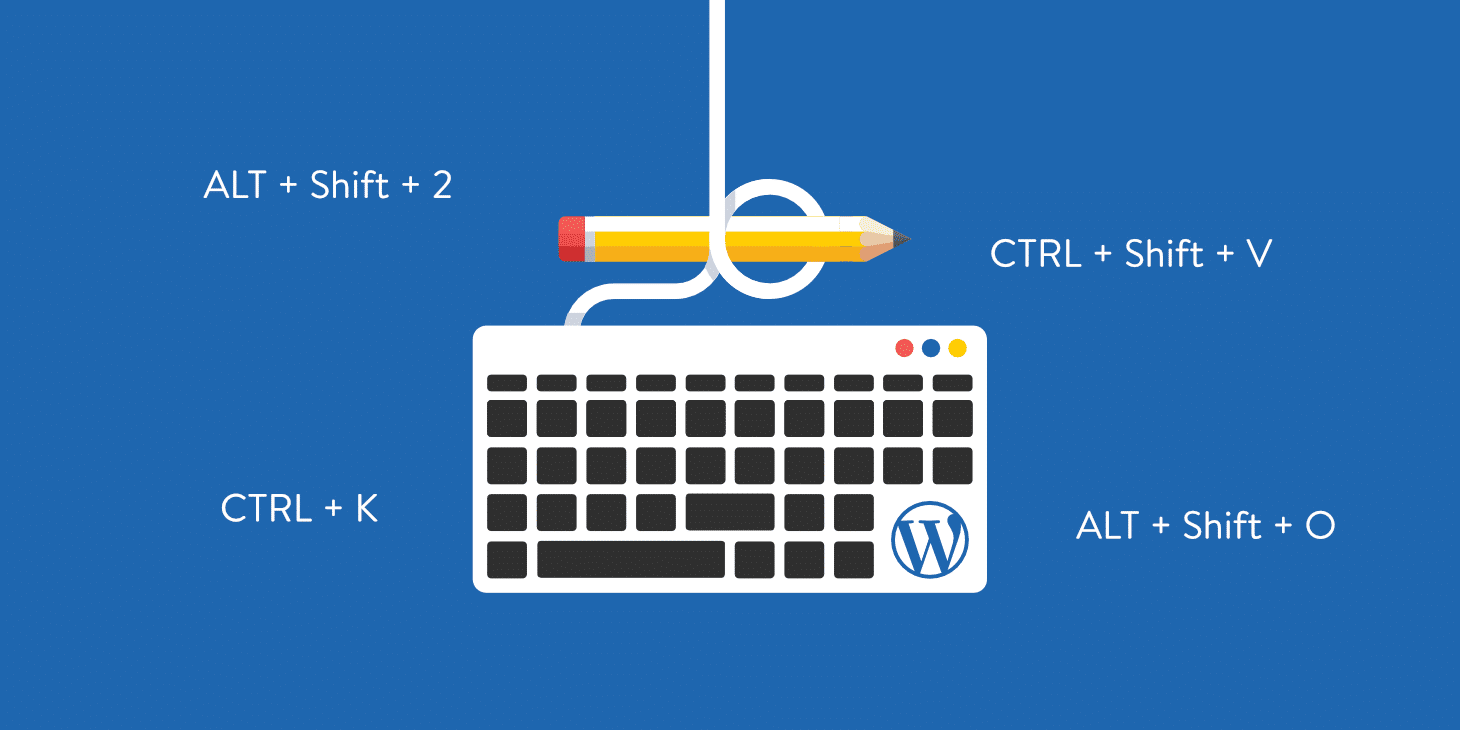Windows 10 klavye kısayolları ile mouse’a ihtiyaç olmadan işlemleri kolayca gerçekleştirebilirsiniz. Bu kısayollar hayatınızı kolaylaştıracak.
Microsoft, hayat kurtarmak için işletim sistemlerine genellikle klavye kısayolları ekliyor. Bu kısayollar kullanıcının hayatını kolaylaştırmak için tasarlanması ile dikkat çekiyor. Mouse kullanımını en aza indiren kısayollar sayesinde elinizi klavyeden ayırmadan bir çok işlemi gerçekleştirebiliyorsunuz.
Bu kısayollar sayesinde Windows 10’da yer alan neredeyse tüm işlemleri sadece klavye üzerinden yapabiliyorsunuz. Bu kısayollar arasında sayfa yenileme, dosya silme, pencere kapatma, seçili öğeleri kopyalama/kesme/yapıştırma ve imleci bir sonraki kelimenin başına taşıma gibi işlemleri gerçekleştirebiliyorsunuz.
Biz de bu haberimizde Windows 10 klavye kısayolları ile karşınıza çıkıyoruz. Bu kısayolları kullanarak işlemlerinizi saniyeler içerisinde yapabilirsiniz.
Windows 10 klavye kısayolları
F tuşları
- F1 = Yardımı görüntüle
- F2 = Seçili dosyayı yeniden adlandır
- F3 = Bir dosyayı veya dizini arar
- F4 = Dosya Gezgini’nde adres çubuğu listesini gösterir
- F5 = Önde çalışan pencereyi yeniler
- F6 = Bir penceredeki veya masaüstündeki öğeler arasında geçiş yapar
- F10 = Dosya Gezgini’nde harf kısayollarını gösterir
CTRL tuşu
- CTRL + F4 = Önde çalışan uygulamayı kapatır
- CTRL + A = Önde çalışan sayfadaki tüm öğeleri seçer
- CTRL + C veya CTRL + Insert = Seçili öğeyi kopyalar
- CTRL + D veya Delete = Seçili dosyayı Geri Dönüşüm Kutusu’na gönderir
- CTRL + R = Seçili sayfayı yeniler
- CTRL + V ya da Shift + Insert = Kopyalanmış öğeyi yapıştırır
- CTRL + X = Seçili öğeyi keser
- CTRL + Z = Bir işlemi geri alır
- CTRL + Y = Geri alınan işlemi yeniden yapar
- CTRL + artı işareti (+) veya CTRL + eksi işareti (–) = Çok sayıda dosya incelerken yakınlaştırır veya uzaklaştırır
- CTRL + Fare kaydırma tuşu = Dosya Gezgini ve masaüstünde bulunan simgelerin boyutunu ayarlar
- CTRL + Sağ ok tuşu = İmleci bir sonraki kelimenin başına taşır
- CTRL + Sol ok tuşu = İmleci bir önceki kelimenin başına taşır
- CTRL + Aşağı ok tuşu = İmleci bir sonraki paragrafın başına taşır
- CTRL + Üst ok tuşu = İmleci bir önceki paragrafın başına taşır
- CTRL + ALT + TAB = Açık uygulama ekranını uygulama seçene kadar açık tutar
- CTRL + Ok tuşları + Space = Bir pencerede ya da masaüstüne birden çok öğe seçer
- CTRL + Shift + Ok tuşları = Bir metinde bulunan bir bloğu seçer
- CTRL + ESC = Başlat ekranını açar
- CTRL + Shift + ESC = Görev Yöneticisi’ni açar
- CTRL + Shift = Klavye düzenini değiştirir
- Shift + F10 = Önce çalışan uygulamanın kısayol menüsünü gösterir
- Shift + Delete = Seçili öğeyi kalıcı olarak siler
Alt tuşu
- ALT + F4 = Önde çalışan programı kapatır
- ALT + ESC = Çalışan programları açılma sıralarına göre öne çıkarır
- ALT + Altı çizili harf = Önde çalışan uygulamada harf kısayollarını gösterir.
- ALT + Enter = Seçili dosyanın özelliklerini gösterir
- ALT + Space = Önde çalışan pencerenin kısayol menüsünü gösterir.
- ALT + Sol ok tuşu = Bir önceki sekmeye geri döner
- ALT + Sağ ok tuşu = Bir sonraki sekmeye geri döner
- ALT + Page Up = Bir sayfa boyu yukarı çıkar
- ALT + Page Down = Bir sayfa boyu aşağı iner
- ALT + TAB = Açık uygulamaları listeler
İlgili Haberler
>> Windows Kodları Sızdırıldı: Bu İşletim Sistemi Tehlike Saçıyor!
>> Windows 10 KB4559309 güncellemesi PC’leri yavaşlatıyor mu?